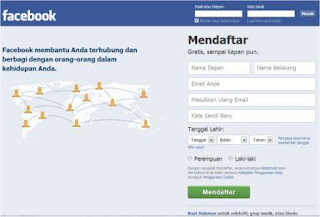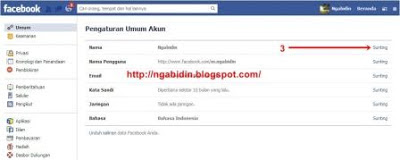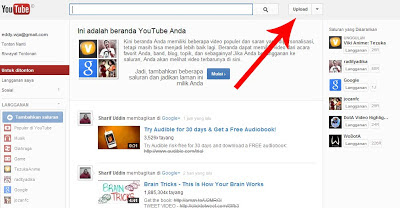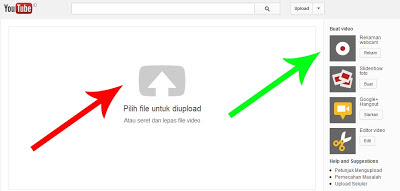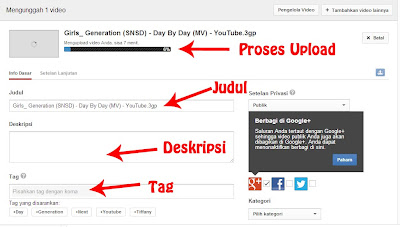Bagi saudara yang sudah terlanjur memiliki nama pemberian dari orang tua yang hanya satu kata, biasanya anda akan kesulitan mendaftaran nama anda yang hanya satu kata di form-form pendaftaran maupun meng edit akun-akun anda di internet, seperti di akun facebook kita diharuskan memasukan nama minimal dua kata.
Saya sarankan saudara jangan menggunakan nama palsu, apalagi nama tambahan yang terkesan
Alay dan Lebay. Silahkan anda lihat peraturan di facebook di sini . Atau saudara bisa lihat peraturan di facebook yang saya kutip sebagai berikut ini :
Alay dan Lebay. Silahkan anda lihat peraturan di facebook di sini . Atau saudara bisa lihat peraturan di facebook yang saya kutip sebagai berikut ini :
"Kami mengharuskan setiap orang menggunakan nama asli mereka di Facebook. Pelajari selengkapnya. Harap diingat bahwa biasanya diperlukan 24 jam untuk mengonfirmasi perubahan nama".
Kalau saudara ingin menggunakan nama asli anda di akun facebook, ikuti Cara membuat nama hanya satu kata di akun Facebook, memang bisa?... tentu saja bisa karena sudah saya coba di akun Facebook saya, kalau saudara ingin tahu caranya ikuti trick dibawah ini :
Saudara harus masuk dahulu ke Akun Facebook saudara, klik disini.
Setelah masuk diakun Facebook saudara klik profile > setting akun / pengaturan akun seperti pada gambar :
Selanjutnya akan muncul pengaturan umum akun anda dan klik Edit/sunting nama anda :
Pada baris isian user name pertama isi dengan nama anda dan pada baris kedua dikosongka saja, pada baris ketiga isi user nama dengan meletakkan kursor di kotak isian dan kemudian tekan spasi / space di keyboard anda. Copy nama depan anda yang di kolom paling atas dan paste kan di kolom Tampilkan sebagai:...(nama asli anda harus sama dengan nama di kolom nama depan anda). Nama alternatif Kosongkan saja atau tidak usah dicentang.
Untuk menyimpan semua perubahan setelah di edit masuk kata sandi / password anda, kemudian simpan perubahan, dan lihat perubahan nama profile Facebook anda, kalau belum berhasil silahkan di ulang lagi.
Demikian Cara membuat nama hanya satu kata di akun Facebook.
Semoga bermanfaat.